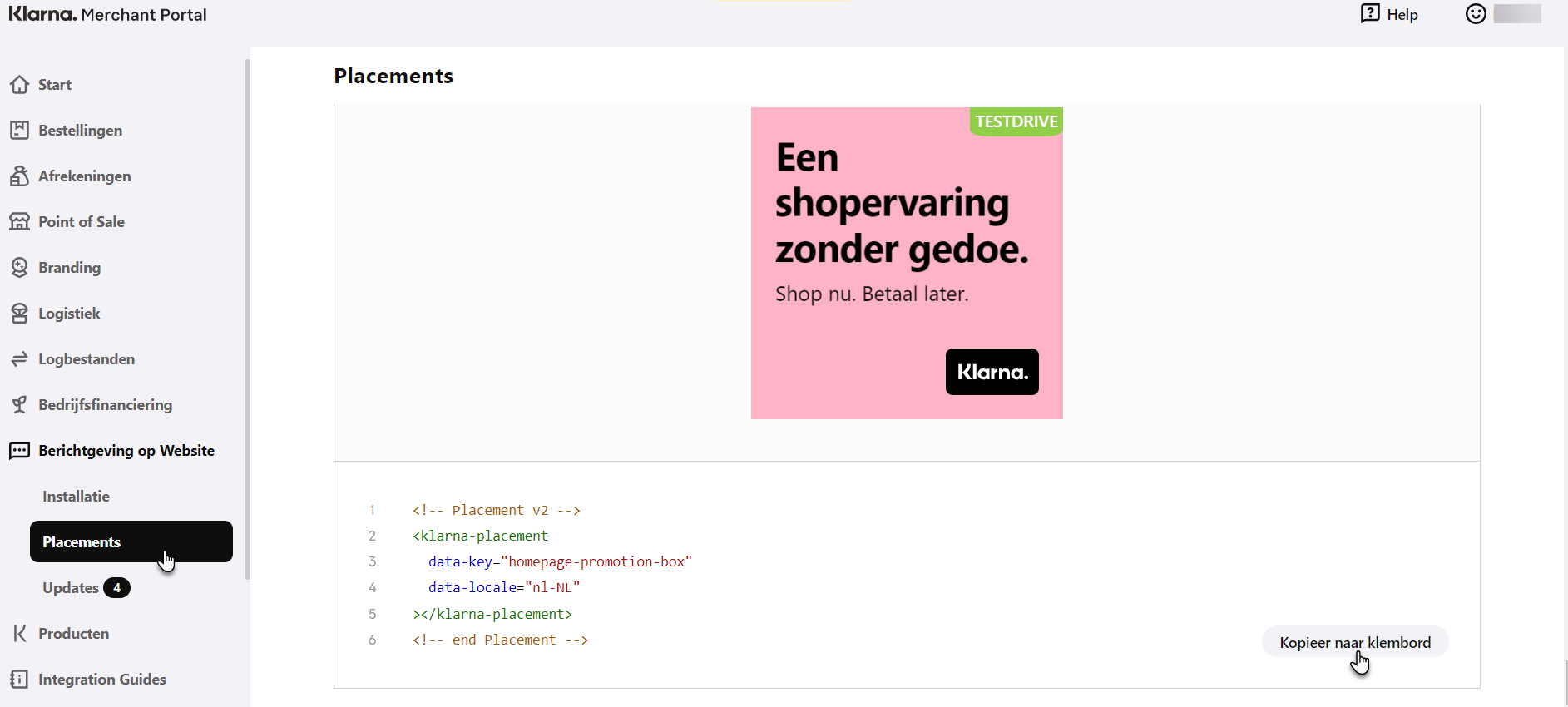Dit artikel beschrijft de twee verplichte updates die jouw web winkel nodig heeft nadat je Klarna als betaalmethode hebt geactiveerd. Deze zijn vereist door Klarna, en moeten worden gezien als een uitbreiding van de hier beschreven vereisten.
A) Link naar Klarna klantenservice en de Klarna app.
Deze links moeten aan jouw klanten worden verstrekt nadat zij een bestelling in jouw web winkel hebben afgerond. Je kunt dit doen door de pagina Bedankt voor uw bestelling te bewerken volgens het artikel hier. Wij raden je aan een nieuw tekstveld toe te voegen en een bericht toe te voegen zoals hieronder. Als je meerdere taalversies in je web winkel hebt, moet je dit voor elke versie apart toevoegen.
Betaald met Klarna?
Als je met Klarna hebt betaald en hulp nodig hebt met betrekking tot je aankoop bij Klarna, zoals vragen over de afhandeling van betalingen en levering, kun je contact opnemen met de klantenservice van Klarna via https://www.klarna.com/international/customer-service/. Om in te loggen op je account bij Klarna kun je gebruik maken van https://app.klarna.com/login.
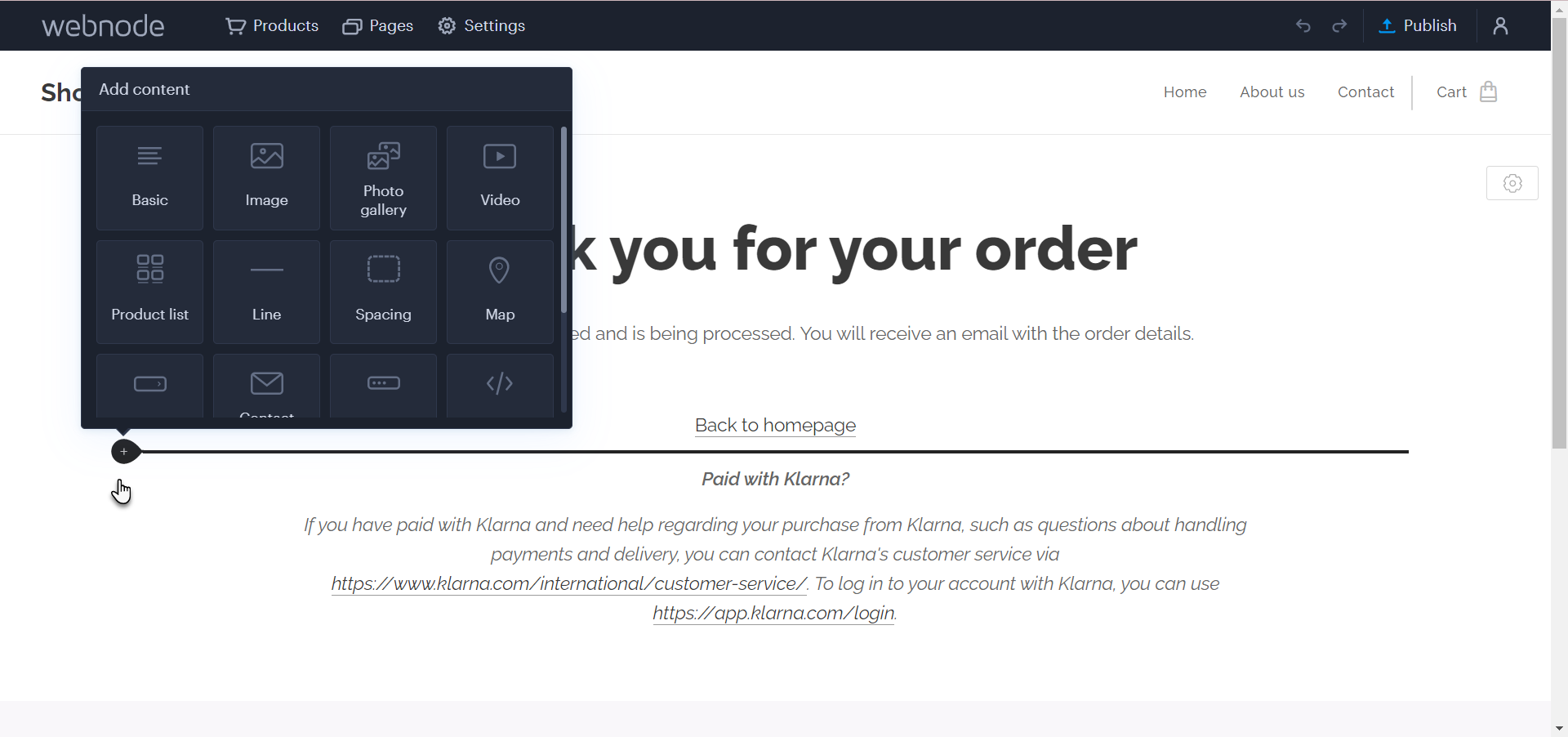
B) Voeg het Klarna-logo en de policylink toe aan de voettekst.
De voettekst is universeel voor de hele web winkel, dus je hoeft deze maar één keer bij te werken. Als je meerdere taalversies in jouw web winkel hebt, moet je dit voor iedere versie apart toevoegen. Je kunt het officiële Klarna logo vinden door deze pagina te openen, en dan op te slaan door rechts te klikken "Opslaan als" te kiezen.
Webnode biedt verschillende voettekst lay-out opties, maar hiervoor moet je kiezen tussen Met inhoud of Met kaart. Afhankelijk van hoe jouw voettekst er voorheen uitzag, kan de beste optie variëren, We raden over het algemeen de volgende stappen aan.
1. Voeg nieuwe inhoud toe aan de voettekst. Selecteer het plusje aan de linkerkant en selecteer Tekst.
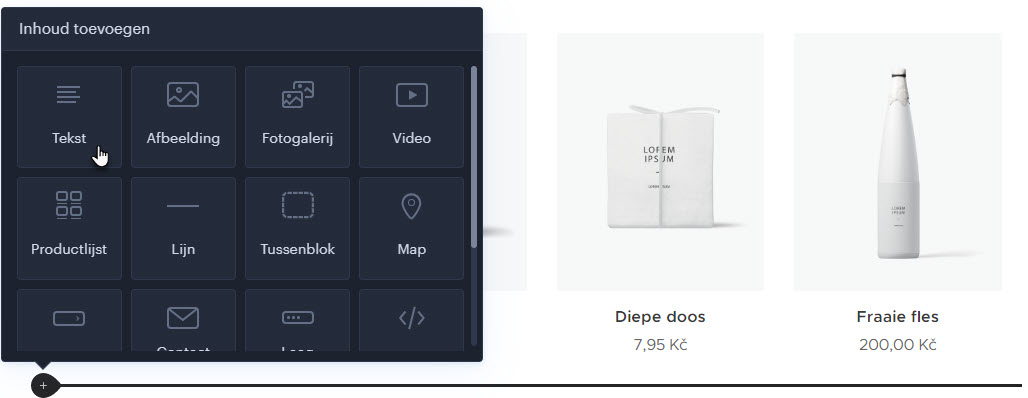
2. Voeg de teksten toe. Zie hier hoe je teksten kunt hyperlinken.
Klarna algemene voorwaarden: https://www.klarna.com/international/terms-and-conditions/
Klarna Privacy Policy: https://www.klarna.com/international/privacy-policy/

3. Om het Klarna-logo toe te voegen, kun je stappen 1-2 hierboven herhalen, "Afbeelding" selecteren in stap 1, of je kunt de Klarna voettekst banner invoegen. Je vind deze in jouw winkelportaal onder "On-Site Messaging".